
Massenhaftes Hinzufügen und Entfernen von Tags aus Kontakten
Diese Funktionen bieten eine verbesserte Kontrolle über Massenaktionen für Tags und ermöglichen eine effizientere Verwaltung von Kontakten. Sie können ganz einfach ausgewählte Tags hinzufügen, ausgewählte/alle Tags von ausgewählten Kontakten entfernen und sie bei Bedarf wiederherstellen.
Diese Funktion ist derzeit über Labs verfügbar.
IN DIESEM ARTIKEL
Funktion 1 - Massenhaftes Hinzufügen von Tags
Funktion 2 - Massenhaftes Entfernen von Tags
Funktion 3 - Wiederherstellen entfernter Tags
Funktion 1 - Massenhaftes Hinzufügen von Tags zu ausgewählten Kontakten
Sie können mehrere Kontakte auswählen und mit einer Massenaktion Tags hinzufügen.
Wie geht das?
Schritt 1: Wählen Sie ein paar Kontakte aus.
Schritt 2: Klicken Sie auf die Massenaktion „Markierung hinzufügen“.
Schritt 3: Benennen Sie die Aktion und wählen Sie aus, welche Tags zu diesen Kontakten hinzugefügt werden sollen; dann „Tags hinzufügen“.
Schritt 4: Überprüfen Sie den Fortschritt, indem Sie auf die Erfolgsquoten klicken.

Funktion 2 - Bulk-Entfernung von Tags für ausgewählte Kontakte
Sie können mehrere Kontakte auswählen und Tags mit einer Massenaktion entfernen.
Wie geht das?
Schritt 1: Wählen Sie ein paar Kontakte aus.
Schritt 2: Klicken Sie auf die Sammelaktion „Markierung entfernen“.
Schritt 3: Benennen Sie die Aktion und wählen Sie aus, welche Tags für diese Kontakte entfernt werden sollen; oder wählen Sie die Option, alle Tags zu entfernen.
Schritt 4: Klicken Sie auf „Tags entfernen“.
Schritt 5: Überprüfen Sie den Fortschritt, indem Sie auf die Erfolgsprozente klicken.
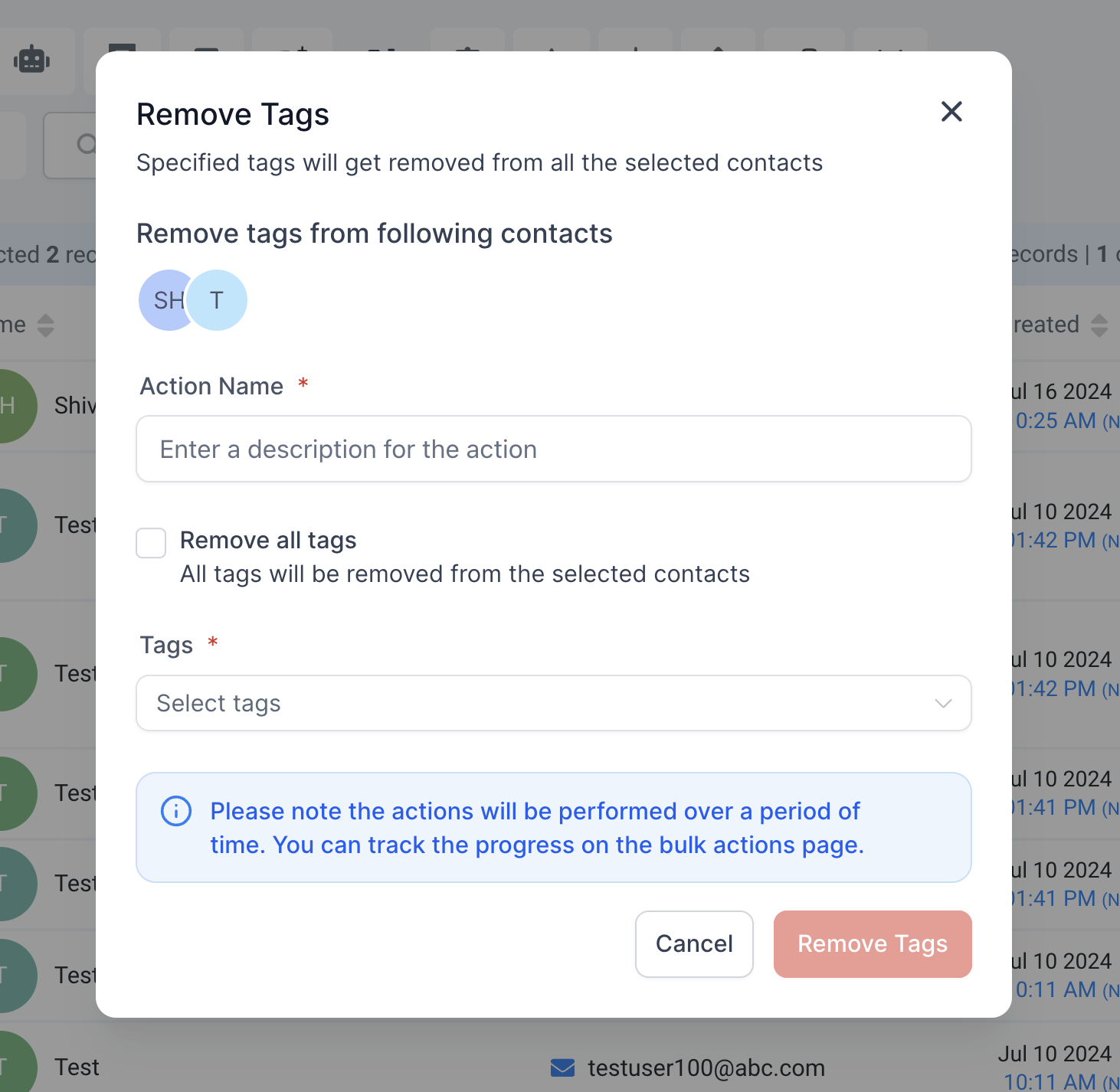
Funktion 3 - Wiederherstellen entfernter Tags
Sie können jetzt entfernte Tags wiederherstellen.
Wie das geht:
Schritt 1: Gehen Sie auf die Seite Bulk Actions und klicken Sie auf das Kebab-Menü (3-Punkte-Menü) auf der rechten Seite
Schritt 2: Klicken Sie auf Wiederherstellen, um den Wiederherstellungsprozess zu starten.
Schritt 3: Die neue Aktion wird auf der Seite für Massenaktionen als neue Aktion angezeigt.